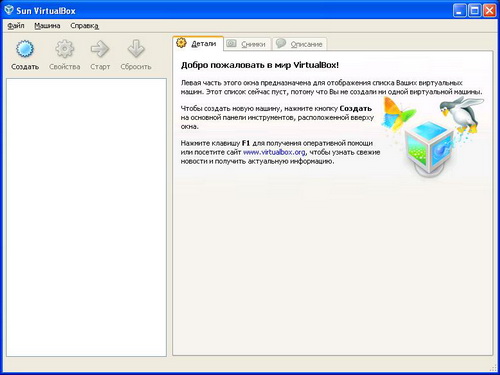Что такое виртуальная машина и как её создать
В этой статье мы расскажем, что называется виртуальной машиной и для чего предназначена эта программа, а также покажем, как устанавливать VirtualBox.
Виртуальные машины с каждым годом все больше набирают популярность. Такой рост объясняется двумя основными причинами:
- появление множества разных операционных систем со своими требованиями к параметрам компьютера,
- увеличение затрат на администрирование и сложность обслуживания компьютеров с несколькими ОС (обеспечение надежности и безопасности работы).
Что такое виртуальная машина
Иногда требуется установить программу, созданную для ОС, которой нет на устройстве. Для этого можно воспользоваться технологией виртуализации. Виртуализация ― это возможность запуска нескольких операционных систем на одном физическом устройстве. То есть виртуальная машина позволяет создать на одном компьютере ещё один компьютер. Технология использует ресурсы устройства (память, процессор, устройство ввода и вывода), но при этом работает как отдельный компьютер.
Что такое VirtualBox и как ей пользоваться.
Операционная система, на базе которой создаётся новая среда, называется хост-системой (host), а дополнительная операционная система — гостевой.
Виртуализация создается при помощи двух элементов: виртуальной машины и гипервизора.
Виртуальная машина (ВМ или VM) — программа, с помощью которой можно создать гостевую операционную систему на компьютере.
Гипервизор — программа, которая управляет физическими ресурсами вычислительной машины и распределяет эти ресурсы между несколькими различными операционными системами, позволяя запускать их одновременно. Благодаря гипервизору операционные системы не мешают друг другу.
Есть три вида гипервизоров:
- Аппаратный. Такие гипервизоры используют Hyper-V, KVM, ESXi. Xen. Аппаратный гипервизор устанавливается прямо на «железо» и выполняет функции эмуляции физического аппаратного обеспечения. То есть такой гипервизор является минимальной операционной системой.
- Хостовый гипервизор запускается на обычной ОС, как и другие приложения в системе. В этом случае гостевая ОС выполняется как процесс на хосте, а гипервизор разделяет гостевую ОС и ОС хоста. Примеры гипервизоров этого типа: VMware, VirtualBox и Parallels Desktop для macOS.
- Гибридный. Смесь аппаратного и хостового гипервизора. Аппаратными средствами управляет первый тип гипервизора. Хостовый работает с остальными аппаратными компонентами. Такой вид управления имеет Hybrid, Type-1+.
Зачем нужна виртуальная машина и виртуализация
Для чего используют виртуализацию:
- Чтобы загружать программы и компьютерные игры, которые предназначены для определенной ОС. Например, программы для Windows можно устанавливать на macOS;
- Чтобы устанавливать две и более операционные системы на одном физическом устройстве. Например, на вашем компьютере установлена операционная система Windows 7, а на виртуальную машину вы установили Linux;
- Для тестирования. Иногда разработчикам нужно узнать, корректно и безопасно ли работает приложение в другой ОС, например в разных версиях Windows. Покупать или арендовать для этого несколько физических серверов и устанавливать на них разные ОС долго, дорого и сложно;
- Чтобы запускать программы, которые не совместимы с основной ОС. Например, применять Windows-программы на macOS или Linux;
- Для безопасного запуска приложения (программы), которое не вызывает доверия. Простыми словами, если файл заражен, то он не сможет атаковать основную ОС;
- Чтобы эмулировать компьютерные сети и сложные среды, не настраивая виртуальную машину каждый раз. Можно сохранить настройки и продолжить с того этапа, где остановились.
Преимущества и недостатки использования виртуальной машины
- Сохранение текущего состояния машины. Если нужно выключить ПК или перейти к другой задаче, то машина сохранит все настройки. При следующей загрузке ВМ откроется в том состоянии, в котором находилась в момент выключения.
- Создание снапшота при тестировании нестабильной программы. Если при тестировании софта произошла критическая ошибка, можно откатить ВМ до предыдущего состояния. По сравнению с основной системой, для виртуальной машины выделяется меньше места на дисковом пространстве, благодаря этому откат системы происходит быстрее.
- Машину можно сохранять или дублировать как изолированную среду. Её можно будет запустить позднее или скопировать на другой ПК со всеми заданными конфигурациями.
- Для переподключения на другую ОС не нужно перезагружать компьютер.
- Для одновременного запуска на ВМ нескольких операционных систем, нужно иметь соответствующие аппаратные ресурсы.
- ОС в виртуальных машинах работают медленнее. Несмотря на постоянное развитие ВМ, работа виртуальных ОС ниже традиционных.
- Виртуальная платформа поддерживает не весь функционал устройства. Например, VMware поддерживает USB 3.0, контроллеры портов COM и LPT и приводы CD-ROM, но виртуализация видеоадаптеров и поддержка функций ускорения трехмерной графики пока малодоступны.
Популярные виртуальные машины
Самыми популярным виртуальным машинам являются:
- VMware,
- VirtualBox,
- Microsoft Hyper-V,
- Parallels Desktop.
VMware
VMware — одна из самых популярных виртуальных машин для крупных задач. VMware имеет 2 вида: Player (бесплатная версия) и Workstation (платная версия). Для macOS есть специальная версия VMware Fusion и VMware Fusion Pro.
- высокая надежность и функциональность,
- поддерживает USB 3.0, CD/DVD-диски и сетевые интерфейсы,
- до 8 ГБ оперативной памяти для одной виртуальной машины,
- понятный интерфейс,
- бесплатная версия VMware Player поддерживает ВМ, которые были созданы на платной версии VMware Workstation,
- поддержка 3D-графики и DirectX 10,
- поддерживает EFI.
VirtualBox
VirtualBox — простой и бесплатный инструмент для виртуализации от компании ORACLE. Можно установить самые популярные операционные системы (Windows, Linux-подобные ОС, FreeBSD, macOS). Также VirtualBox может работать с VM, которые были созданы в платной версии VMware Workstation.
- можно управлять через графический интерфейс и командную строку,
- интуитивно понятный интерфейс даже для новичков,
- можно подключать USB-устройства к виртуальным компьютерам и работать с ними напрямую,
- есть комплект SDK,
- поддерживает протокол удалённого доступа RDP.
Microsoft Hyper-V
Microsoft Hyper-V — VM для Windows 10. Не работает на других ОС.
- можно переносить файлы с основного ПК на виртуальный и обратно,
- можно соединить виртуальный и реальный компьютеры по сети,
- привычный интерфейс для пользователей Microsoft,
- встроена в Windows 10 (Pro, Enterprise, и Education),
- поддерживает старые версии Windows.
Parallels Desktop
Parallels Desktop — платная программа для создания виртуальной машины на macOS.
- можно эмулировать операционные системы Windows, Linux, разные версии MacOS и другие ОС,
- можно переносить информацию с ПК на виртуальную машину,
- может работать с USB-накопителями, клавиатурами и мышками напрямую,
- для виртуальных ОС есть персональный голосовой помощник Cortana.
Несмотря на развитость всех программ для виртуализации, самым часто используемым инструментом является VirtualBox. Он нашел свое применение частными лицами и организациями. Далее мы рассмотрим, как создать VM и установить операционную систему в программе VirtualBox.
Как создать виртуальную машину VirtualBox
- Скачайте и установите VirtualBox на компьютер.
- Откройте панель управления Oracle и нажмите Создать:
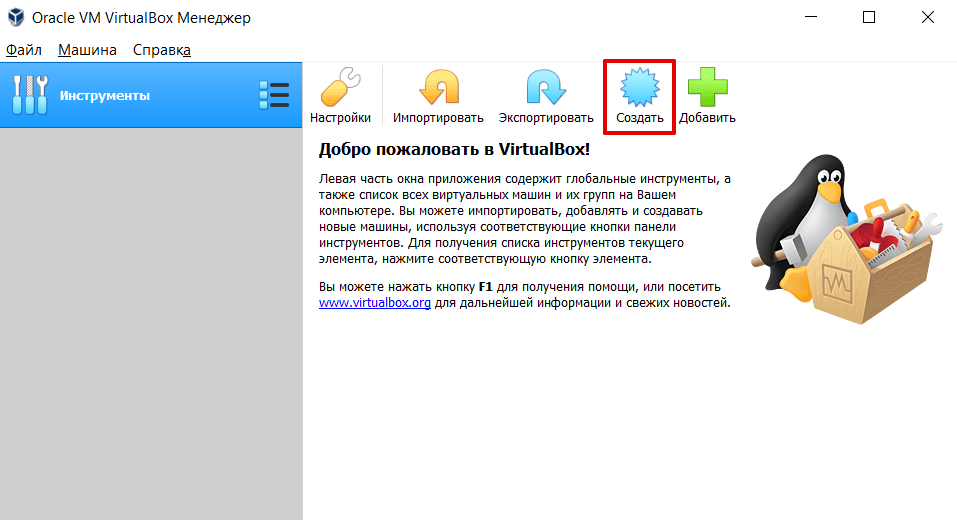
3. Введите название виртуальной машины (имя может быть любое). Кликните Далее:
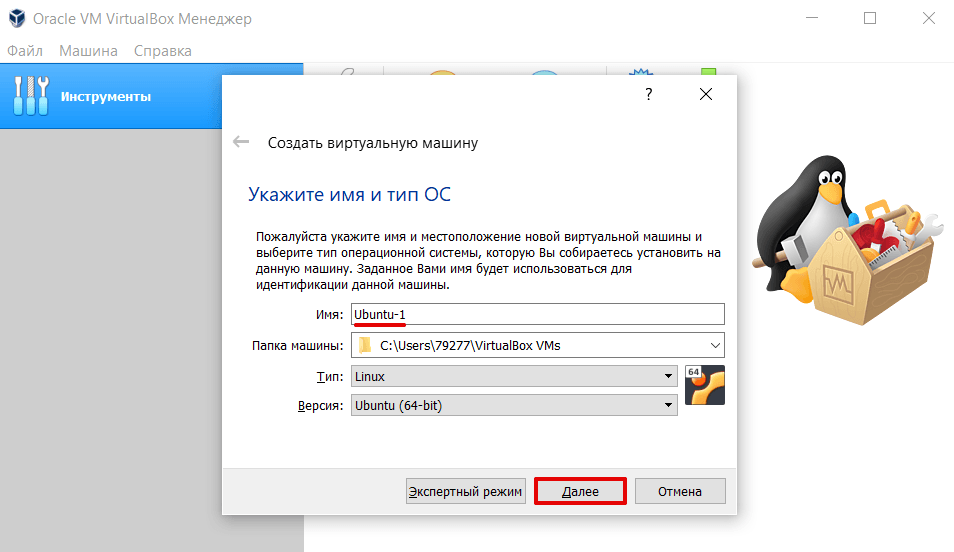
4. Укажите объём памяти для машины. Для этого сдвиньте ползунок вправо. Нажмите Далее:
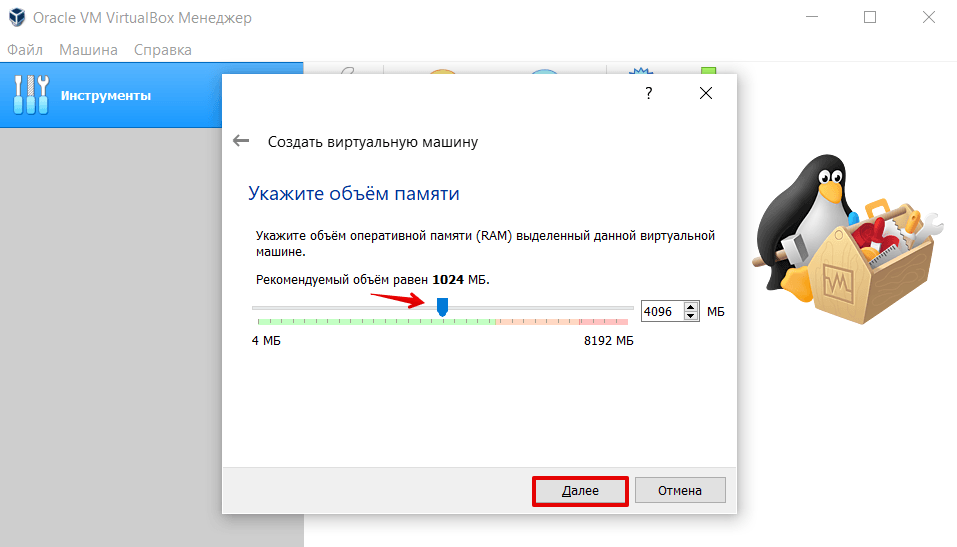
5. Выберите пункт «Создать новый виртуальный жёсткий диск» и кликните Создать:
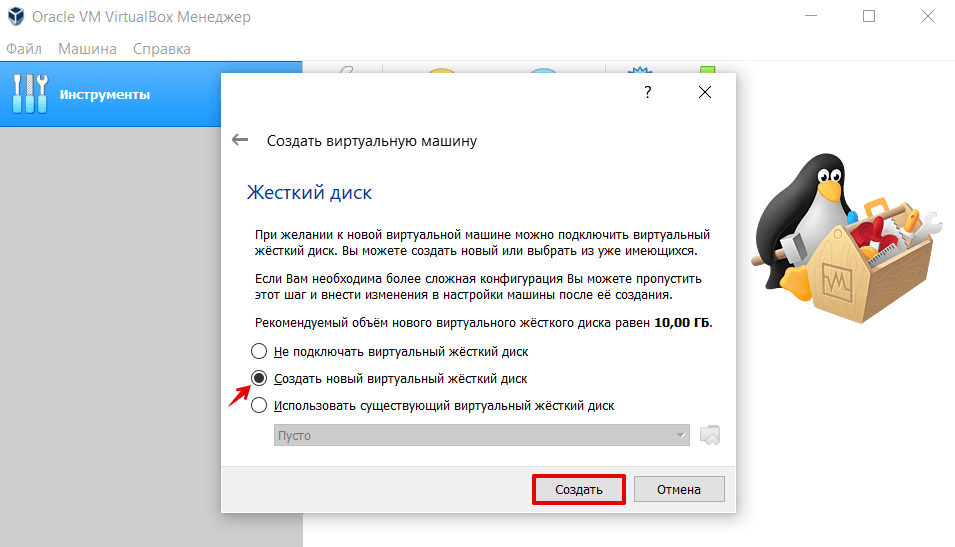
6. Укажите тип файла «VDI (VirtualBox Disk Image)» и нажмите Далее:
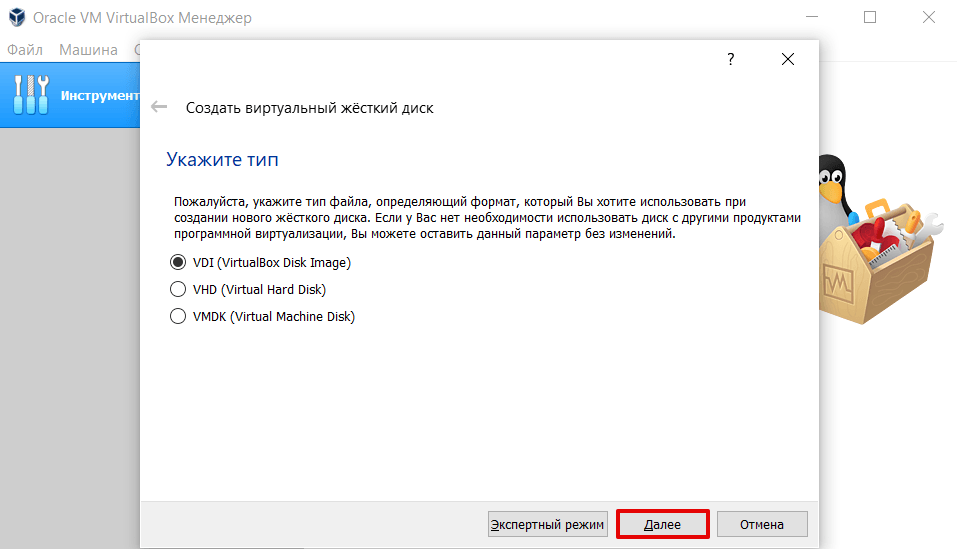
7. Выберите формат хранения «Динамический виртуальный жёсткий диск». Нажмите Далее:
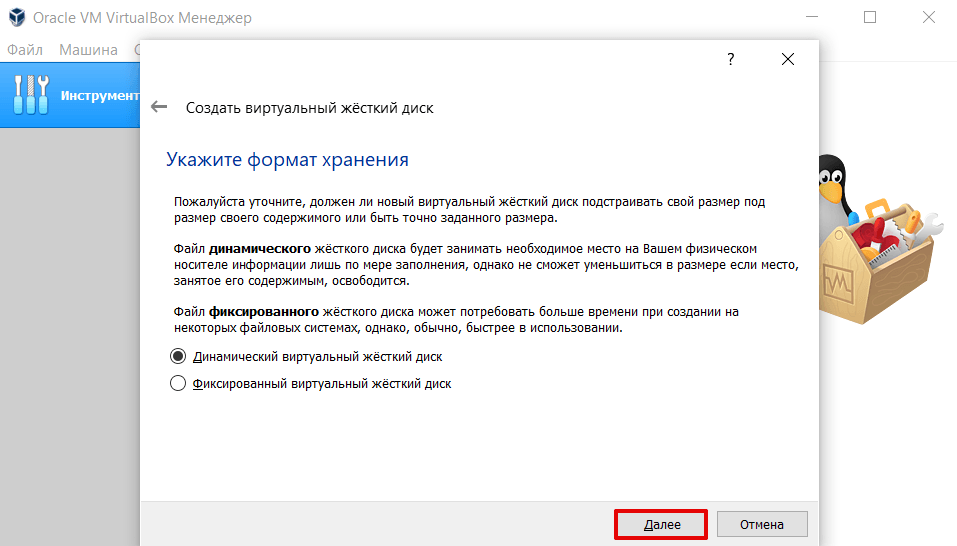
8. Укажите объём жёсткого диска 20 ГБ. Кликните Создать:
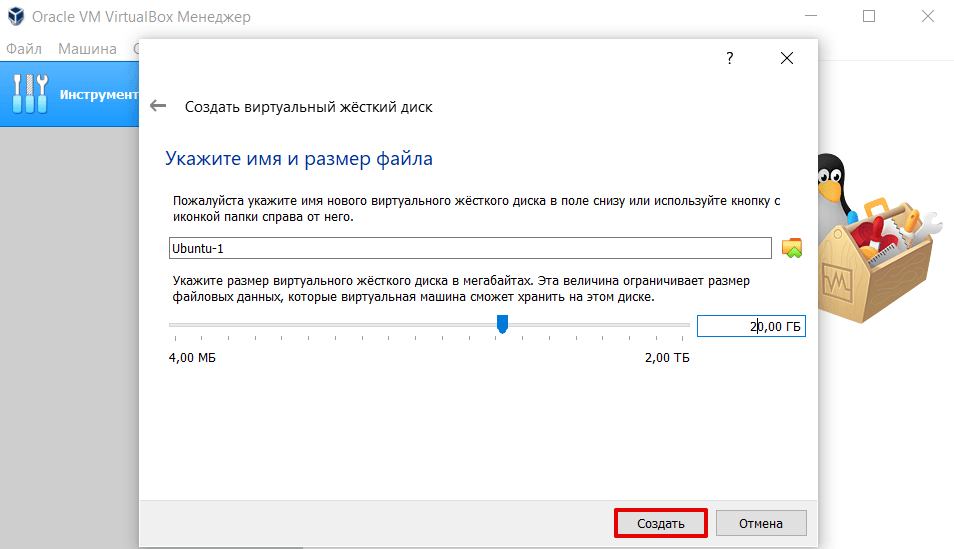
Готово, вы создали ВМ на VirtualBox. Теперь переходите к установке операционной системы:
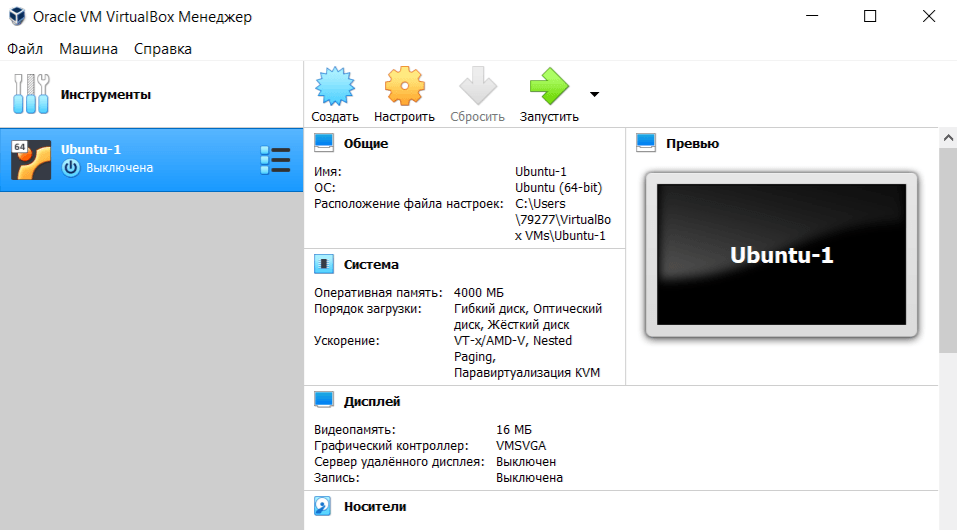
Как установить операционную систему в VirtualBox
Рассмотрим, как установить операционную систему на примере Ubuntu 20.04.
- Скачайте дистрибутив Ubuntu на компьютер.
- Откройте панель управления Oracle и нажмите Настроить:
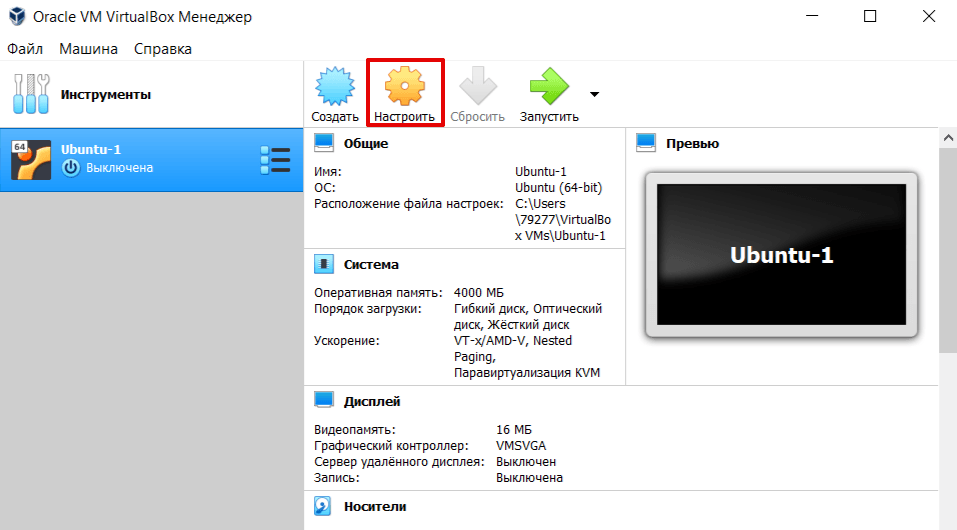
3. Перейдите в раздел Система. На вкладке «Материнская плата» поставьте галочку напротив пункта «Гибкий диск»:
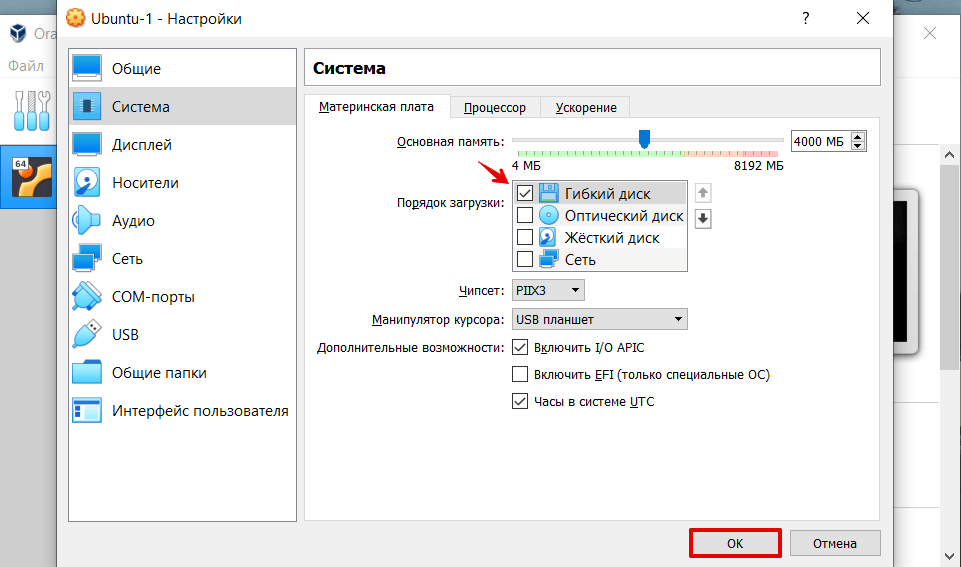
4. На вкладке «Процессор» выберите 2 ядра:
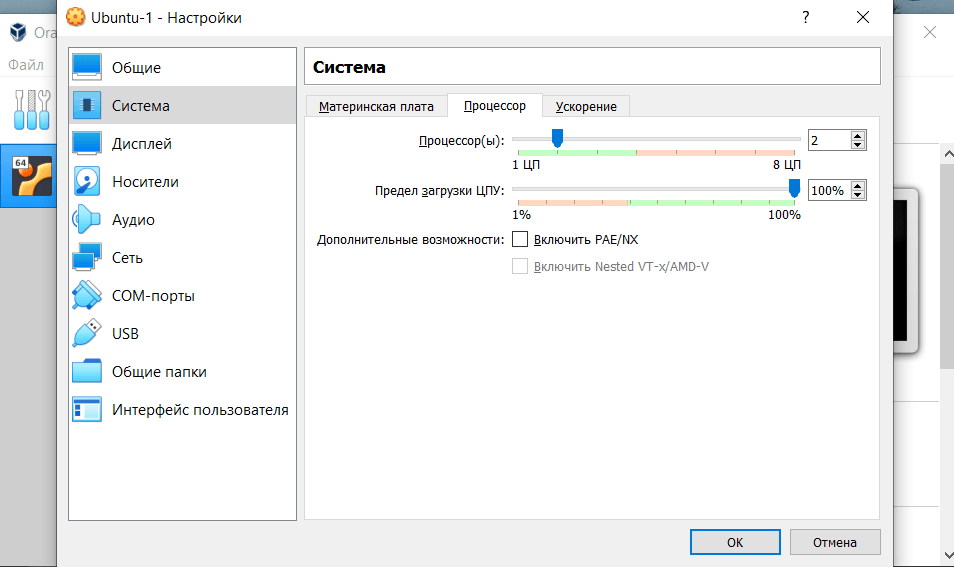
5. Перейдите в раздел Дисплей. Поставьте галочку напротив пункта «Включить 3D-ускорение» и передвиньте ползунок вправо, чтобы выделить максимально возможный объём видеопамяти:
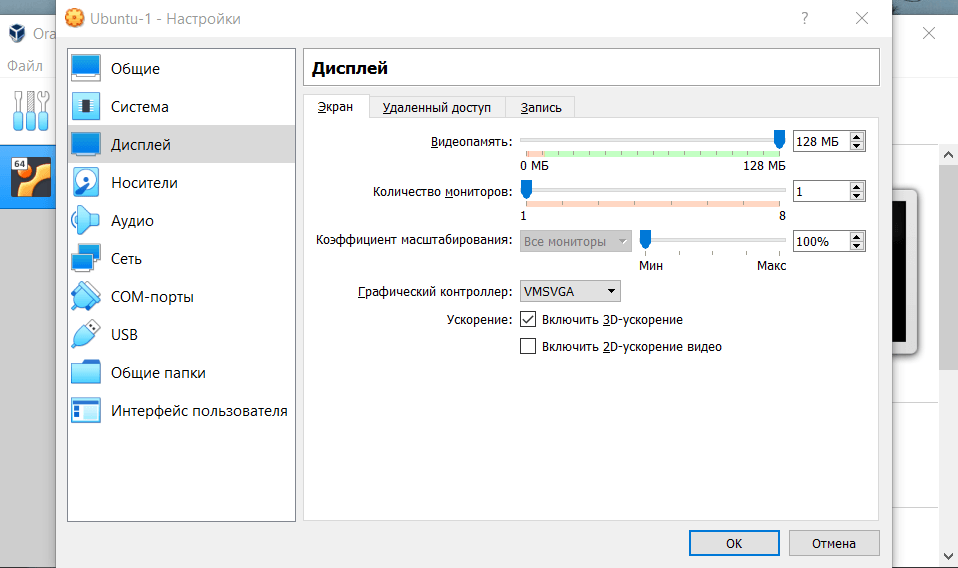
6. Перейдите в раздел Носители и выберите «Пусто». Затем нажмите на иконку Диск — Выбрать образ оптического диска. Загрузите дистрибутив Ubuntu, который вы скачали на первом шаге.
7. После загрузки кликните Ок:

8. На главной странице нажмите Запустить:

9. Подождите, пока загрузится машина:
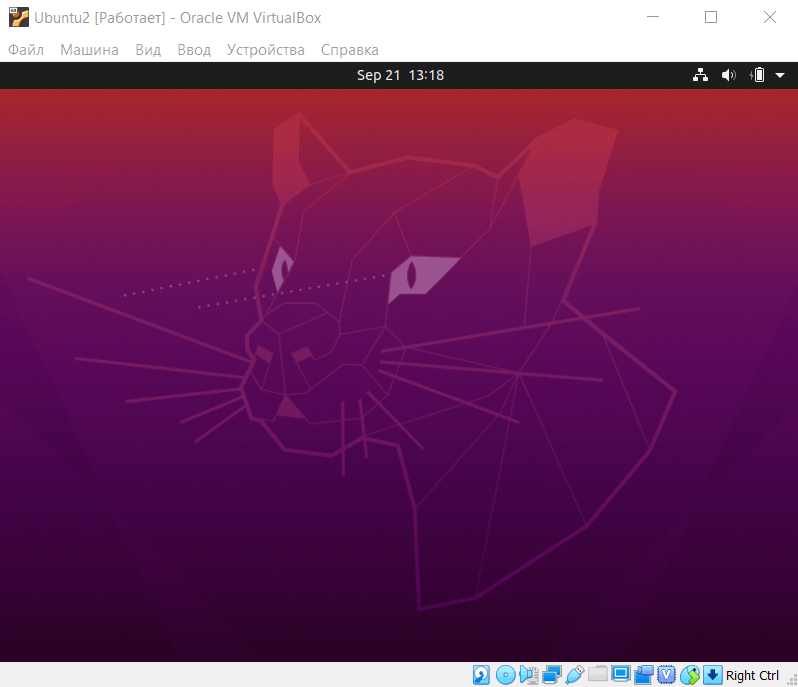
10. В приветственном окне выберите язык:
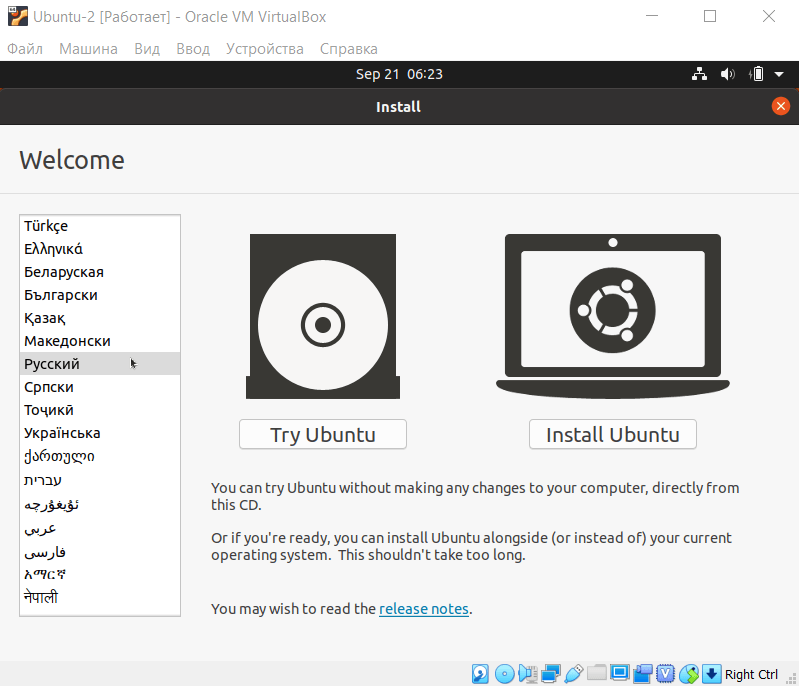
11. Нажмите установить Ubuntu:
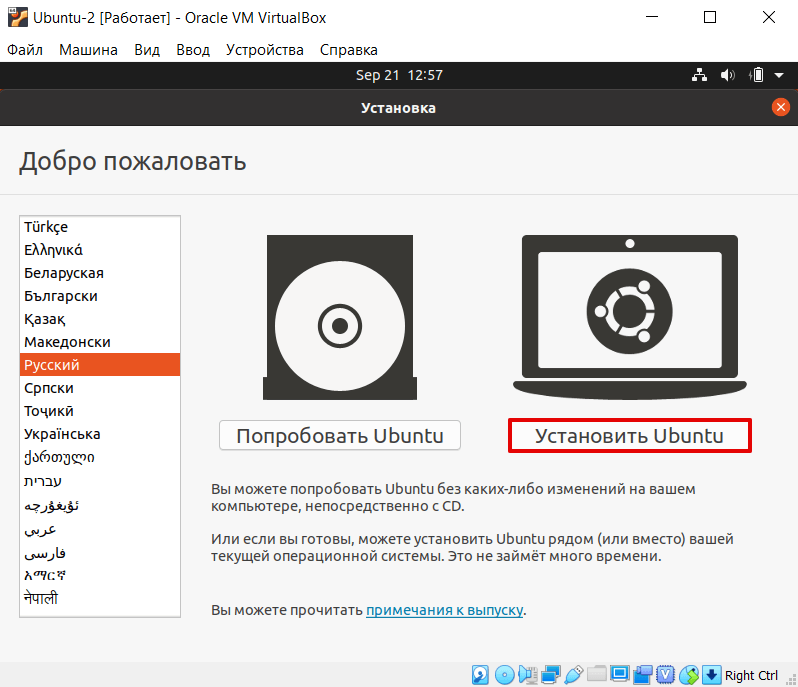
12. Выберите раскладку клавиатуры «Russian». Нажмите Продолжить:
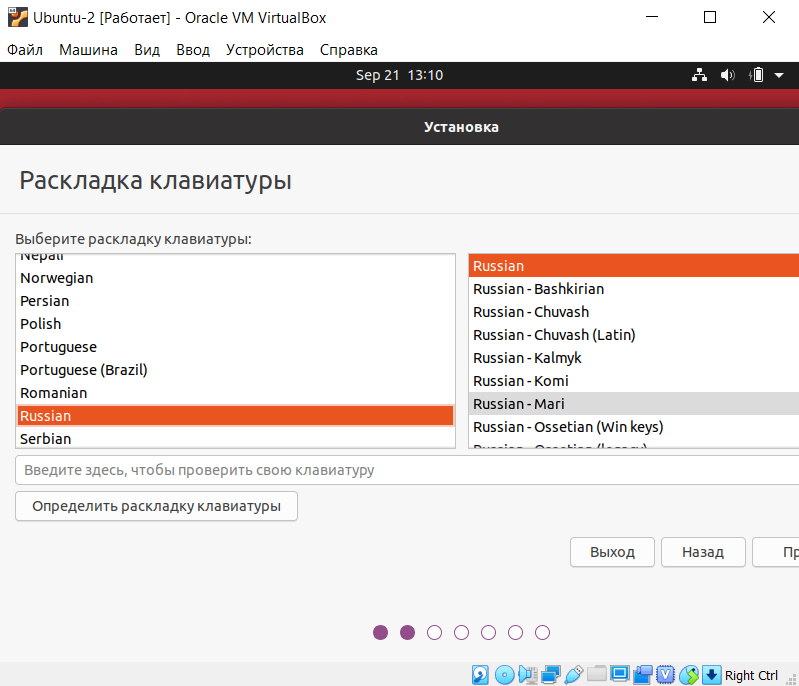
13. Выберите пункты «Обычная установка» и «Загрузить обновления во время установки Ubuntu». Затем кликните Продолжить:
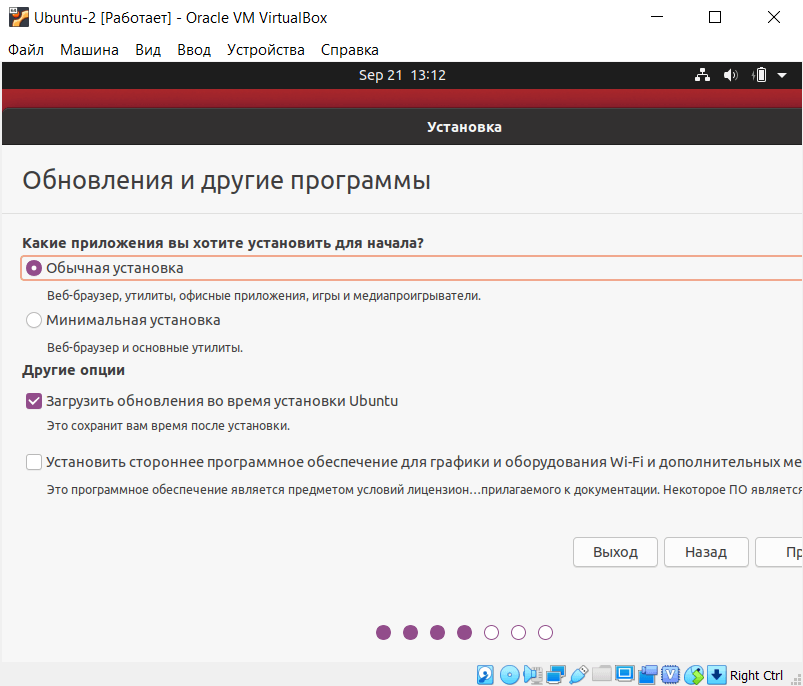
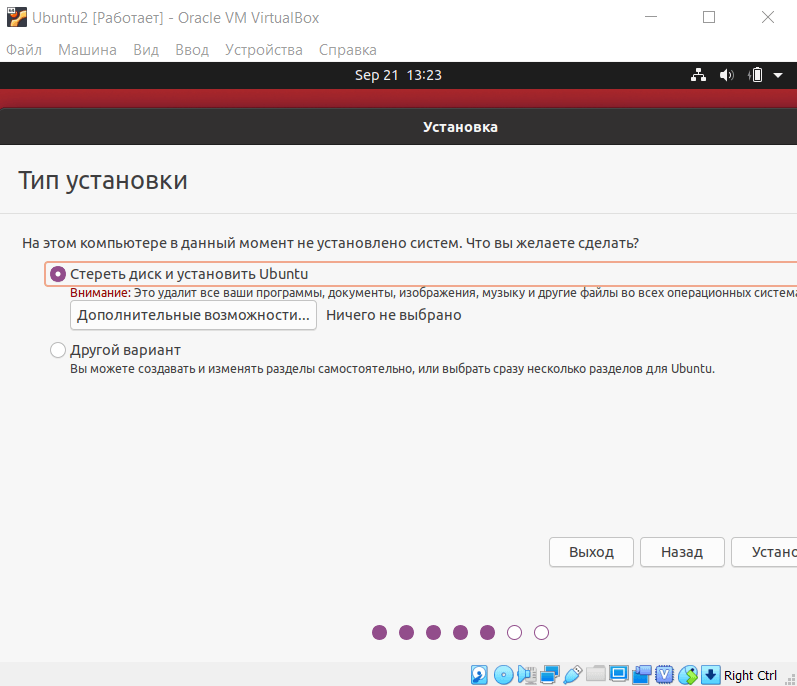
14. Выберите тип установки «Стереть диск и установить Ubuntu» и нажмите Установить:
Затем кликните Продолжить:
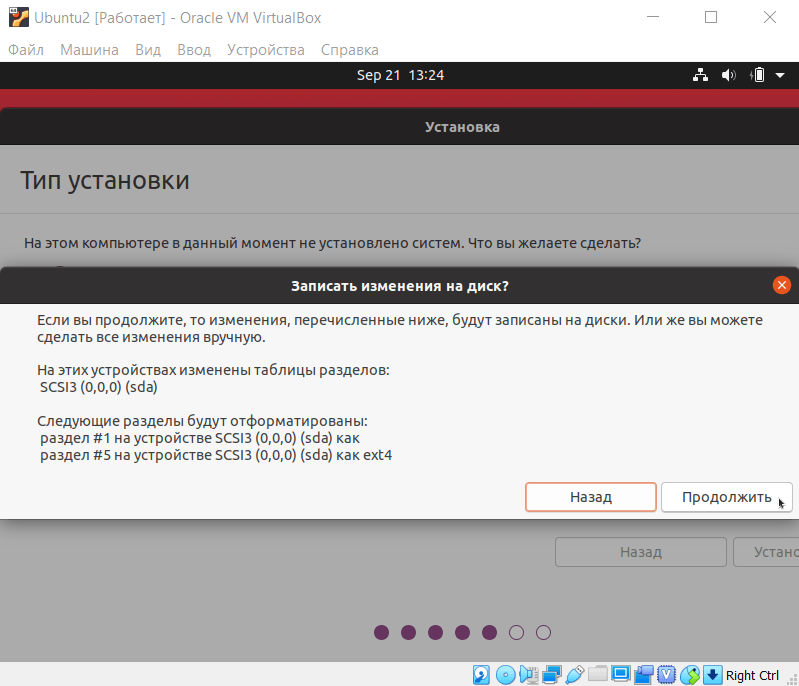
15. Назначьте нужный регион и нажмите Продолжить:
16. Зарегистрируйтесь. Задайте имя и пароль, остальные поля будут заполнены автоматически. Нажмите Продолжить:
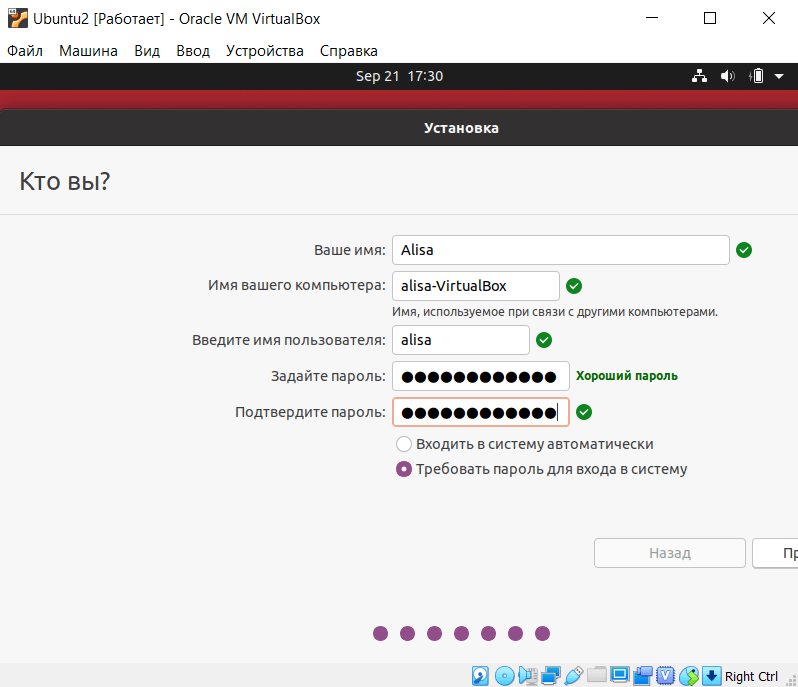
17. Дождитесь окончания установки и кликните Перезагрузить:
18. Дождитесь перезагрузки и нажмите Enter:
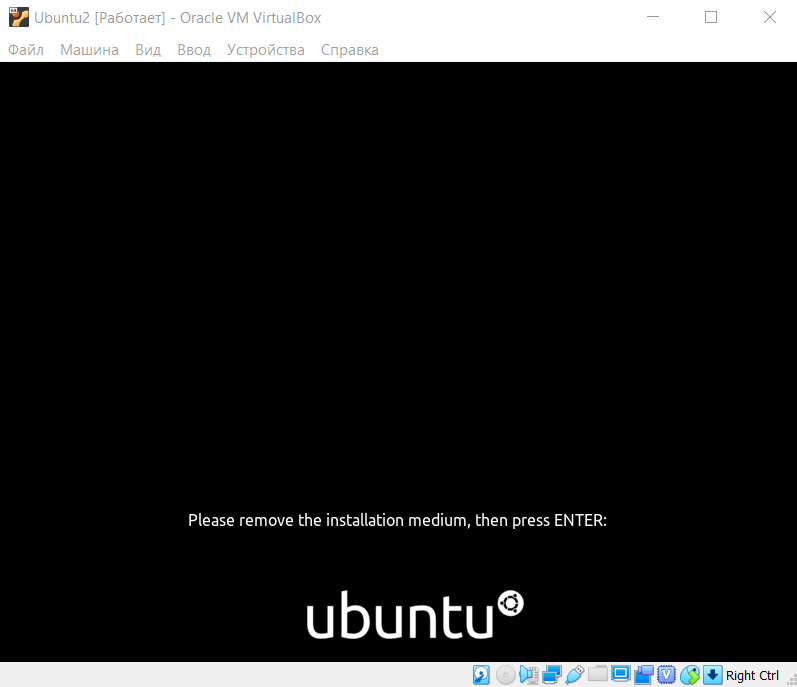
19. Выберите учётную запись, которую вы создали на шаге 15:
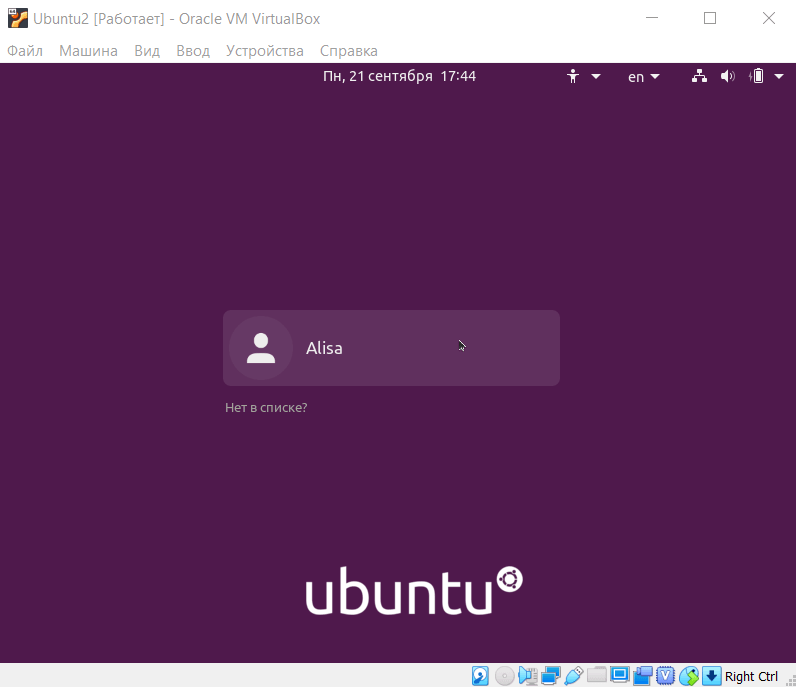
20. Введите пароль, который вы задали при создании учётной записи:
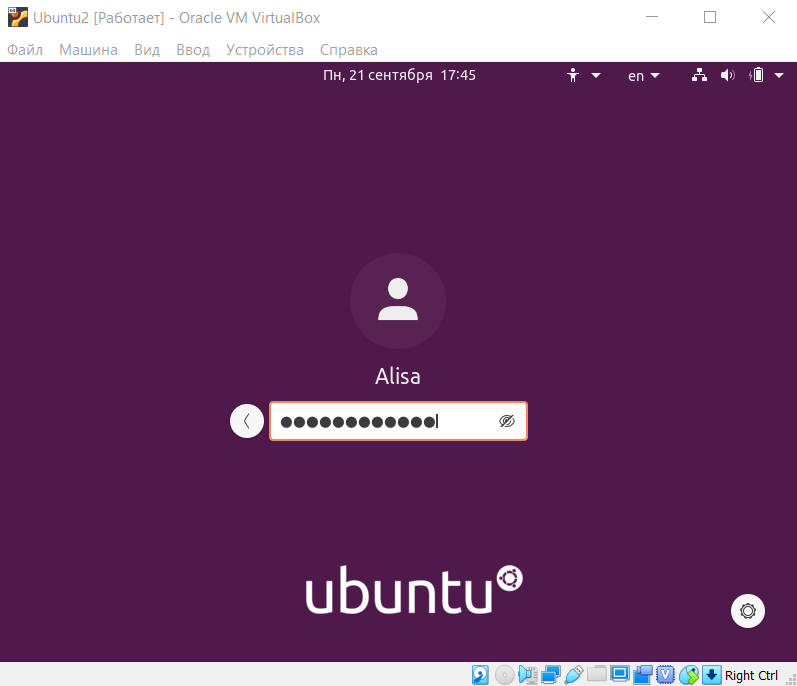
21. Примите предлагаемые настройки или нажмите Далее в правом верхнем углу экрана:
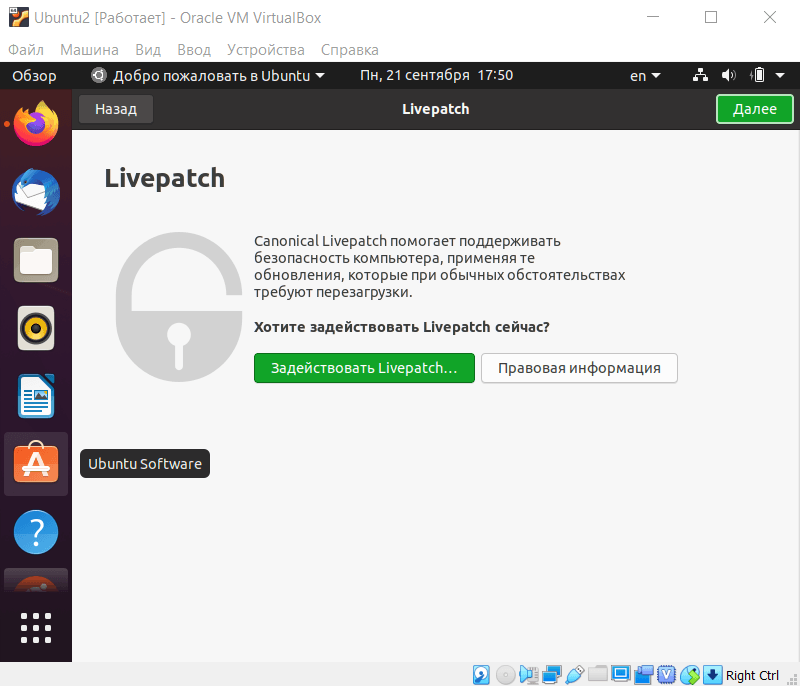
Готово, вы установили ОС Ubuntu 20.04 и можете приступать к работе:
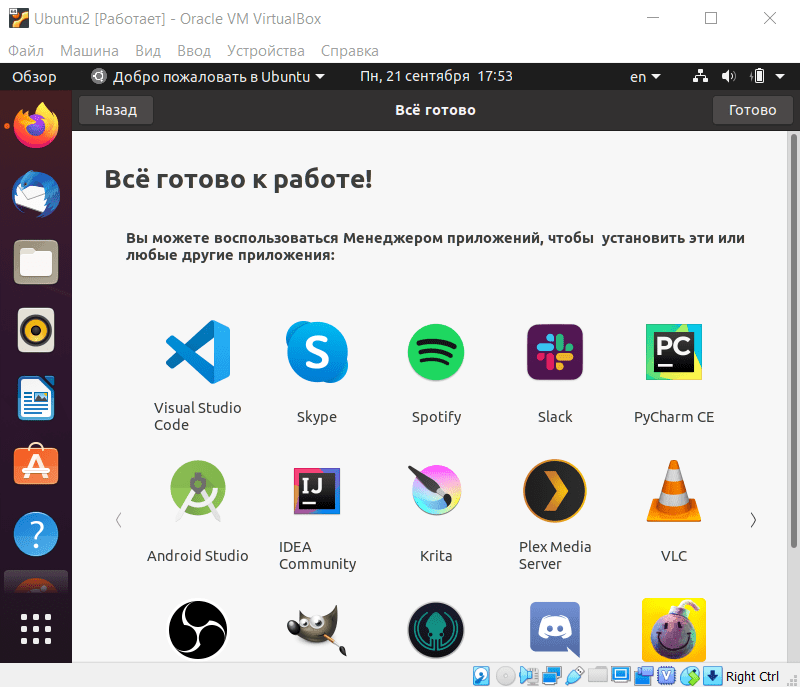
Теперь вы знаете, что делает виртуальная машина и какими ресурсами виртуальной машины можно управлять с помощью программы VirtualBox.
Популярные статьи
- Как указать (изменить) DNS-серверы для домена
- Я зарегистрировал домен, что дальше
- Как добавить запись типа A, AAAA, CNAME, MX, TXT, SRV для своего домена
- Что такое редирект: виды и возможности настройки
- Как создать почту со своим доменом
Источник: 2domains.ru
Виртуальная машина VirtualBox – что это такое и зачем она нужна?
Зачем, спросите Вы, нужны такого рода программные продукты? Сейчас попытаемся разобраться в этом, а также научимся устанавливать и настраивать виртуальные машины с помощью программы VirtualBox.
Что такое виртуальная машина и зачем она нужна?
Виртуальная машина (Virtual Machine) – программа, эмулирующая аппаратное обеспечение компьютера, т.е. это некий виртуальный компьютер, на который можно устанавливать операционную систему и все сопутствующее программное обеспечение, при этом никаких изменений в Вашей основной операционной системе не будет.
А зачем же нам нужна эта самая виртуальная машина? Лично я нашел в этом две, но очень значимые причины:
- Всем же когда-нибудь хотелось увидеть, как выглядят другие операционные системы такие как: Linux, Solaris, да и просто другие версии Windows. Но сносить свою систему не охота, так как вдруг Вам новая ОС не понравится и придется переставлять заново. Поэтому есть такое решение как виртуальная машина, с помощью которой Вы легко можете устанавливать в ней другие ОС, а соответственно и протестировать их, без переустановки своей системы.
- Подойдет для тех, кто уже овладел основами компьютера и хочет знать больше, например, как настраивается компьютерная сеть? как настраиваются различные службы сервера и так далее, на помощь Вам придет все та же самая виртуальная машина, с помощью которой Вы можете установить несколько операционных систем (причем разных!) и так сказать проводить опыты, без вреда своей операционной системе. Это отлично помогает в освоение компьютерных технологий, так как виртуальная машина помогает практиковаться, если конечно у Вас дома есть несколько компьютеров (3-4), то это другой разговор.
Теперь перейдем к самим виртуальным машинам. Для домашнего использования я отдаю предпочтения VirtualBox, но, конечно же, программ бывает много таких как: Virtual PC или продукты компании VMware, которые, кстати, подойдут для использования на работе (тем, кто работает сисадминами), например, для создания нескольких серверов на одном компьютере, тем самым Вы сэкономите достаточно много средств на компьютерном железе. VirtualBox является бесплатной, и доступна для скачивания, на официальном сайте virtualbox.org
Установка и настройка виртуальной машины в VirtualBox
Теперь перейдем к установке и настройке VirtualBox. Сама установка программы абсолютно стандартная и Вы ее можете установить без проблем, поэтому я этот процесс описывать не буду.
После того как Вы установили программу, запустите ее и увидите следующие окно.
Далее давайте установим в виртуальную машину первую нашу операционную систему. Нажимаем «Создать» затем «Далее» и увидите вот такое окошко.

В поле «Имя» введите имя Вашей ОС, например Linux Ubuntu, а в поле «ТИП ОС» выберите ту операционную систему, которую будете устанавливать (у меня, например, это Linux версии Ubuntu) с помощью выпадающего списка и жмите «Далее». В следующем окне (рисунок ниже) необходимо указать, сколько будет оперативной памяти на нашем новом компьютере, т.е. виртуальной машине, необходимо переместить ползунок в зелененькую часть, рекомендую оставлять по умолчанию, не обязательно задавать много.
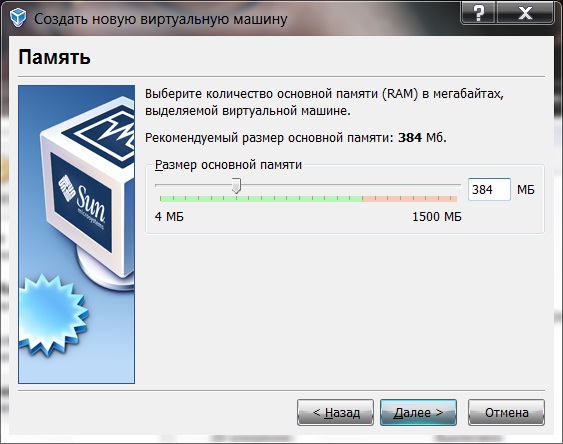
Жмем «Далее» и видим следующее окно.
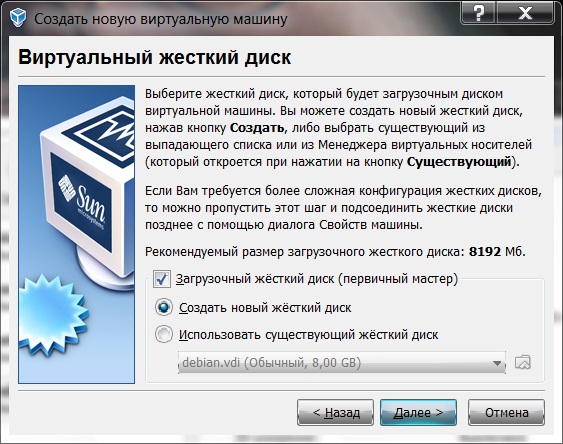

Выбираем «Создать новый жесткий диск», так как у нас, его еще нету (я имею в виду виртуального) и ставим галочку «Загрузочный жесткий диск». Жмем «Далее» и запустится мастер создания нового виртуального диска, и в этом окне жмем «Далее». В следующем окне, Вам предложат выбрать, каким будет Ваш новый жесткий диск, «Динамически расширяемым», т.е. с увеличением объема данных на нем размер будет увеличиваться или «Фиксированного размера», т.е. постоянный размер, рекомендую выбирать «Динамически расширяемым». Жмем «Далее», появится следующее окно.
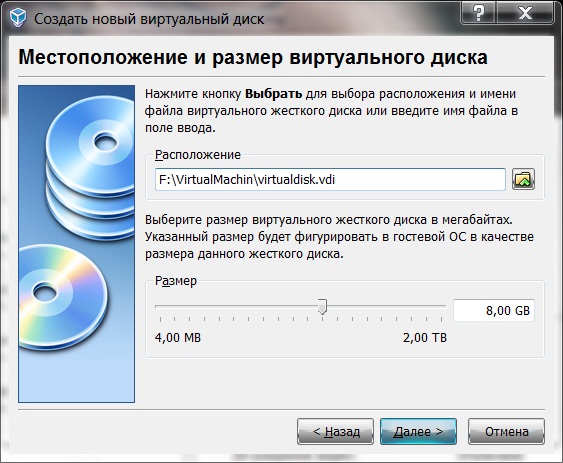
Здесь указываем, где будет храниться файл нашего виртуального жесткого диска, рекомендую хранить его не на диске C, также здесь задаем размер нашего диска я, например, указал 8 гигабайт. Жмем «Далее», затем подтверждаем создание нового жесткого диска и жмем «Готово». Осталось только подтвердить создание виртуальной машины.
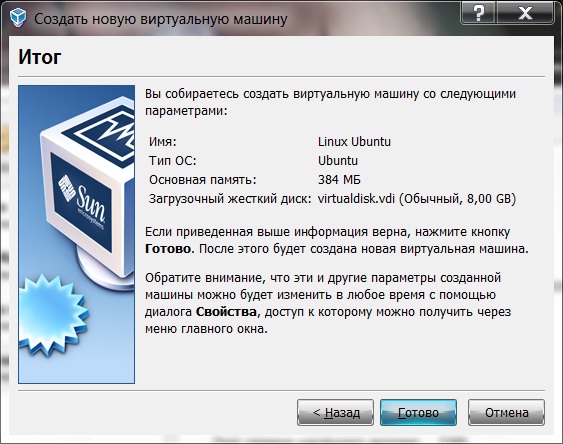
Мы с Вами проверяем наши параметры создания виртуальной машины и жмем готово.
Теперь можно запустить нашу виртуальную машину, нажав кнопку «Старт» и перед Вами откроется окно настройки выбора носителя, с которого нам необходимо загрузиться в первый раз, так как сейчас нам просто не с чего грузиться. Представьте Вы купили новый компьютер без установленной операционной системы и что с самого начало нужно сделать — это ее установить, а для установки необходимо вставить диск в привод, но в нашем случае можно использовать и образ диска с ОС.
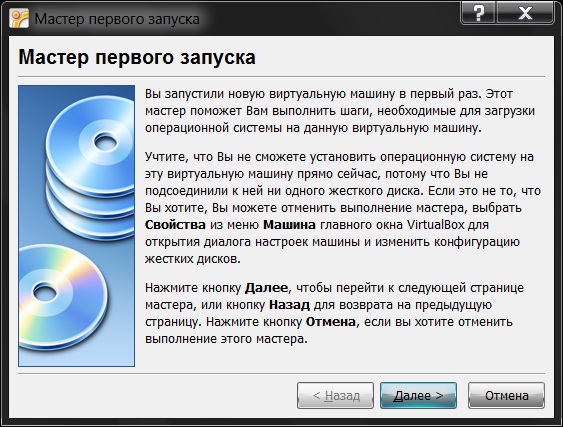
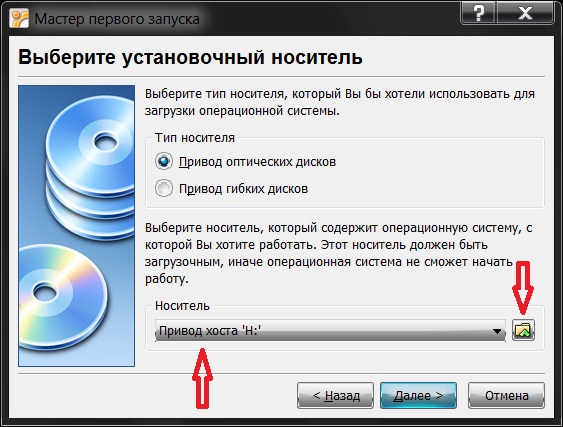
Можете выбрать тот привод, в котором вставлен диск с ОС, а можете нажать на выбор «Образа», с которого можно будет загрузиться, т.е. например ISO, я выбираю образ и нажимаю соответствующую кнопочку, в итоге у Вас запускается «Менеджер виртуальных носителей».

Жмите кнопку добавить и выбирайте свой образ, после того как Вы выбрали образ, жмите кнопку «Выбрать». И уже в поле носитель у Вас появилось название Вашего образа, жмите «Далее» затем готово. И наконец-то пойдет загрузка Вашего образа, т.е. установка ОС.
Не забудьте после установки операционной системы демонтировать образ диска, чтобы Ваша ОС уже грузилась с Вашего жесткого диска, т.е. виртуального жесткого диска. Это можно сделать, зайдя в настройки виртуальной машины, а конкретно в меню «Носители». Выберете в окне «Носители информации» свой образ и в поле «Привод» поставьте «Пусто». Вот в принципе и все, что я хотел рассказать о виртуальной машине VirtualBox.
Вот небольшая видео-инструкция, в которой я рассказываю о том, как установить программу VirtualBox на операционную систему Windows 10.
Источник: info-comp.ru
Обзор Oracle VM VirtualBox 4 для Windows
VirtualBox позволяет пользователям создавать, импортировать и запускать на своих компьютерах несколько виртуальных машин одновременно, будь то старые и с неодинаковыми версиями Windows или с другими операционными системами, такими как Linux или Mac OS X. В программе предусмотрены установки по умолчанию для новеньких пользователей и при этом имеются богатые возможности настройки для более опытных, например, тонкая настройка выделенной памяти и размера жесткого диска.

Запуск нескольких виртуальных машин с разными версиями Windows
- Одновременный запуск нескольких виртуальных машин
- Удобная для пользователя рабочая область
- Управление виртуальными машинами
- Настройка параметров для каждой VM (таких как размер ОЗУ и жесткого диска)
- Клонирование виртуальных машин или их сброс до значений по умолчанию (т. е. переустановка ОС)
- Сохранение текущего состояния VM (т. е. получение моментального «слепка»)
- Запись видеокадров
Обзор возможностей и настроек VirtualBox
Виртуализирующие приложения обычно широко не используются легкомысленными пользователями ПК, несмотря на то, что те из них, кто играл хотя бы один раз в VMware, Parallels или Virtual PC, могут сразу же назвать их преимущества.
Хотим ли мы поиграть в очень старую видеоигру на нашем современном компьютере, запустить ли устаревшее приложение, которое не поддерживается более поздними выпусками Windows, протестировать ли подозрительную программу без последствий для хоста или просто исследовать старую операционную систему, эти инструменты виртуализации ОС для достижения таких целей предоставляют надлежащую среду. Известное приложение в этой области — VirtualBox Oracle.

Менеджер виртуальных машин
Во-первых, оно выделяется среди многих подобных продуктов благодаря своей цене. В то время как другие программы, главным образом, предназначены для профессионального использования, а их цена, конечно же, это подтверждает, VirtualBox — бесплатная программа, доступная любому, в достаточной степени интересующемуся ее функционалом.
Во-вторых, в программе есть возможность создания нескольких виртуальных машин (VM-ов) на хост-компьютере, будь они с такой же ОС, как и хост, с разными версиями Windows или на основе разных платформах (например. Linux, Mac OS X), что дает пользователю возможность гибко регулировать свои аппаратные настройки, такие как распределение размера оперативной памяти и диска, доступ к Интернету и поддержка USB. Кроме того, есть возможность упрощенного совместного использования папок, функции перетаскивания и копирования-вставки между хостом и гостевой машиной, — все это наряду со многими другими функциями.
Кроме того, что позволяют основные файлы, полный пакет включает поддержку USB-устройств, сети (посредством моста, только для хоста) и Python 2.x. Приложение также может производить ассоциации файлов. Оно предупреждает пользователей о временном отсоединении их от Интернета, чтобы они проявляли осторожность с любыми продолжающимися длительными скачиваниями или запущенными приложениями, которым требуется сетевое подключение.
При имеющихся технических особенностях интерфейс VirtualBox довольно удобен. Несмотря на обилие расширенных настроек, они во многом наглядны, и с интерфейсом приложения довольно удобно работать.
Создание виртуальных машин и управление ими
Новую виртуальную машину можно создать, задав имя, тип (Windows, Linux, Solaris, BSD, IBM OS/2, Mac OS X и др.) и версию, а также размеры выделенных оперативной памяти и места на жестком диске (или вместо этого последовать рекомендации VirtualBox). Можно создать виртуальный жесткий диск с динамично выделяемым или постоянным размером, использовать существующий файл (VMDK, VDI, VHD, HDD, QED, QCOW, QCOW2, VHDX) или пропустить данный шаг.

Создание виртуальных машин
Существующие виртуальные устройства (т. е. ранее созданные с помощью VirtualBox) могут быть легко импортированы из файлов в формате OVA или OVF. Например, пользователи могут скачать бесплатно старые версии Windows с веб-сайта корпорации Майкрософт — modern.ie.

Управление виртуальными машинами с помощью контекстного меню
Менеджер VirtualBox хранит все недавно созданные и импортированные устройства в одном месте, позволяя пользователям запускать, сбрасывать, копировать или удалять их, организовывать в группы, создавать для них ярлыки на Рабочем столе, открывать папки VM в Проводнике Windows, просматривать записи журнала по любой из машин и использовать другие элементарные возможности управления.
Настройка виртуальной машины
Вероятно, самая интересная часть VirtualBox находится в панели настроек каждой гостевой машины. Наряду с тем, что пользователи могут применять настройки по умолчанию при импортировании или создании VM-ов, они могут также в любое время изменять их, если дело касается совместного использования Буфера обмена и поддержки функции перетаскивания (от хоста к гостевой, от гостевой к хосту, или в обе стороны), имени машины, типа и версии, а также папки моментальных «слепков» (они содержат состояния VM).


Настройка общих и системных параметров VM-ов
Также можно скорректировать основную память, выделенную для VM, настроить порядок начальной загрузки (наподобие BIOS), изменить набор микросхем и манипулятор, а также активировать некоторые расширенные опции, а именно, APC ввода-вывода, EFI и аппаратные часы в формате времени UTC (для системной платы), PAE/NX (для процессора), а также VT-X/AMD-V и вложенную подкачку (для аппаратной виртуализации). Процессор и верхний предел выполнения тоже можно настроить.


Настройка параметров отображения и хранения данных для виртуальных машин
Аналогичные параметры можно настроить для отображения, и это касается видеопамяти и количества виртуальных мониторов, предусмотренных для VM, ускорения трехмерного и двухмерного видео, удаленного сервера дисплея и возможностей захвата видео (путь к файлу, размер кадра и пропорции, качество, число экранов).


Настройка параметров звука и сети для виртуальных машин
Атрибуты, связанные с устройствами хранения данных, могут быть присвоены контроллерам, жестким дискам и CD/DVD-приводам (например, «основное ведущее устройство», «вторичное ведомое устройство»), тогда как вновь присоединяемые могут быть добавлены на древовидной схеме устройств. Другие настраиваемые параметры касаются аудио (контроллер и драйвер хоста), сетевых адапретов, последовательных портов, контроллеров USB и папок, совместно используемых хост-компьютером и гостевыми машинами.
Операции внутри виртуальных машин
Несколько виртуальных машин могут работать одновременно. Хотя это отнимает ресурсы, это определенно выполнимо. Виртуальную машину в большинстве случаев можно переключить на полноэкранный режим, чтобы работать с ней как с ОС хоста. Например, использование на клавиатуре комбинации клавиш Ctrl+Alt+Delete выполняет команду для операционной системы хоста. Ограничение этого в гостевой среде, наряду с другими командами, можно установить с панели инструментов.

Одновременная работа нескольких виртуальных машин
Пользователи могут сделать «снимок», выполнив захват текущего состояния, чтобы повторно обратиться к нему в любое другое более позднее время, сделать скриншоты и сохранить их в файлах изображений (PNG, BMP, PPM, XBM, XPM), просмотреть во время работы программы информацию и настройки во всех подробностях, отключить интеграцию мыши, переключиться в целостный режим, чтобы поместить гостевое меню «Пуск» на рабочий стол хоста и легко выполнять операции между ними, а также включить режим масштабирования, чтобы быстро изменять размер окна гостевой OS (хорошо подходит при размещении нескольких окон виртуальных машин бок о бок).
Что касается поддержки устройств, пользователи могут выбирать файл диска CD или DVD, присоединять USB-устройства, отсоединять сетевой адаптер для отключения доступа к Интернету, выбирать совместно используемый Буфер обмена и направление для функции перетаскиваний либо отключать их совсем, изменять параметры общих папок, вставлять Дополнительные Гостевые дисковые файлы в виртуальный привод, а также запускать захват видеокадров и сохранять их на хост-машине.

Использование опций панели инструментов
Следует упомянуть, что присоединенные USB-устройства (включая смартфоны или планшеты) будут автоматически отключены от хоста, поскольку хост и гостевая машина не могут одновременно считывать с одного устройства. Для того чтобы вернуть устройство хосту, его нужно отсоединить от гостевой (или просто сделать выход из VM). Однако то правило не применимо к CD и DVD.
Настройка VirtualBox
Горячие клавиши можно использовать и в Менеджере VirtualBox, и в виртуальных машинах, они могут быть изменены. Утилита может автоматически проверять обновления с определяемой пользователем частотой и отыскивать только стабильные версии, все новые версии или все новые и предварительные.

Перенастройка клавиатурных комбинаций
Есть возможность изменить папку машины по умолчанию и библиотеку аутентификации VRDP (Протокол удаленного рабочего стола VirtualBox), язык пользовательского интерфейса и максимальный размер гостевого экрана, а также настройки сети и прокси. Для VirtualBox также существуют расширения, которые можно скачать с веб-сайта разработчиков. В них заложены улучшения поддержки устройств USB 2.0 и вышеупомянутого VRDP (запуск виртуальной машины на ПК и управление ею с удаленного ПК).
Обзор Oracle VM VirtualBox 4: Оценка Softpedia
Достоинства
Пользовательский интерфейс VirtualBox переведен на множество языков, есть возможность перенастройки клавишных комбинаций. В программе имеются установки настроек виртуальной машины по умолчанию, которые подходят для новичков, и расширенные опции настройки для опытных пользователей. Помимо исчерпывающего руководства по использованию продукта программа выводит на экран удобные подсказки по всему интерфейсу.
Программа позволяет пользователям сохранять состояния операционной системы в виде «слепков» и возвращаться к ним позже (подобно тому, как работают с журналом Буфера обмена или песочницы), делать захват кадров и сохранять в виде файлов изображений, записывать кадры в файлы видео, а также клонировать виртуальные машины или выполнять их сброс до значений по умолчанию (т. е. переустанавливать ОС).
Пару раз во время нашей оценки программа терпела крах, когда мы пытались открыть виртуальные машины.
Функция перетаскивания часто не работала, пытаетесь ли вы скопировать что-то из хоста в гостевую машину или наоборот. То же справедливо и в отношении общего буферу обмена, когда дело касается файлов (копирование или вставка текста и картинок работает нормально).
Общая оценка
Если учесть, что VirtualBox программа бесплатная, она на сегодняшний день является одной из самых надежных приложений виртуализации, позволяющей пользователям запускать одну или несколько виртуальных машин в удобной среде, при этом давая им возможность настраивать каждый параметр в отдельности.
Перевод на русский язык: Александр Рябов
Источник: www.comss.ru
Виртуальная машина – VirtualBox. Что это такое?
Что же такое виртуальная машина и зачем она нужна? По операционной системой Windows или Линукс возможно инсталлировать специальную программку, называемую виртуальной машиной или средой. Она может визуализировать деятельность какой-то другой программы. Другими словами, при помощи данного инструмента появляется возможность тестировать какое-то ПО.
Виртуальная машина словно песочница, куда можно поставить любую операционную систему и полноценно с ней работать. Если вы решите установить Windows 10, чтобы узнать о функционале или привыкнуть, но не хотите сносить текущую, то достаточно установить виртуальную машину, а уже на нее – Windows 10.
VirtualBox – это программа компании Oracle, имеющая в своем наборе необходимые опции для виртуальной работы. В зависимости от конфигурации вашего ПК, вы можете управлять количеством подаваемой памяти, ядер процессора и включать или отключать различные возможности, типа Hyper-V, увеличивать или уменьшать видеопамять. Сразу отметим, что на реальную систему это не влияет, вы конфигурируете только виртуальную машину для системы, которую собираете на неё поставить.
Интерфейс VirtualBox и работа с программой
Скачайте программу с официального ресурса, установите и запустите. Перед вашими глазами будет окошко с различными разделами и опциями.
Самая нужная для нас кнопка, которую в первую очередь нужно нажать — «Создать».
В появившемся окошке нам предлагают написать имя операционной системы, выбрать тип и версию. Например, вы хотите использовать Windows 10 64-бит, тогда даём такое же имя, выбираем из списка тип «Microsoft Windows», в версии выбираем Windows 10 (64-bit).


Дальше необходимо выбрать необходимый объем ОЗУ. Для десятой версии системы минимум нужно 4-6 Гб. После простановки ползунка на нужном моменте жмём кнопку «Next».

Следующее окошко говорит о создании виртуального HDD. Естественно, объем этого диска будет браться из физического накопителя и еще системного. В окне уже сказано, что для данной системы необходимо минимум 32 ГБ места на диске. Чтобы создать накопитель, щелкаем по пункту «Создать новый виртуальный жёсткий диск».

На следующем шаге нужно использовать один из трех типов жёсткого диска. Чаще всего указанные параметры можно оставить как есть и тут же нажать кнопку «Next».

Очередные действия подразумевают использование динамического или фиксированного виртуального накопителя памяти. Если выбрать динамический тип, то объем его будет заполняться по мере появления в нём новых данных и до конца объема диска. Фиксированный жёсткий диск более производительный, но создаётся медленнее. Выбираете на свой вкус.

Выбираем объем диска. Чуть выше было сказано, что для указанной операционной системы понадобится примерно 32 ГБ. Тут же ползунок автоматически перемещен на это значение, но вы можете его изменить. Также укажите любое имя диска. Нажимаем «Создать» и ждём.
Настройки VirtualBox
Как только мы сделали нашу виртуальную машину, нужно в её настройках подправить парочку опций. Для этого выберем созданную «виртуалку» и нажмём кнопочку «Настроить».
На вкладке «Система» вы можете указать объем оперативной памяти, порядок загрузки накопителей (как будто это настраивается в БИОС), чипсет, манипулятор курсора и другие возможности. Здесь менять новичку ничего не надо, но можете экспериментировать.

В этом же разделе есть вкладка «Процессор». Тут вы можете выбрать количество ядер, доступных в реальности, предел загрузки ЦП. Если возможно увеличить количество ядер, воспользуйтесь этим.

Слева, на вкладке «Дисплей» находятся параметры экрана, в которые входят опции видеопамяти, количества мониторов, масштаб и 2D/3D-ускорение. А еще есть параметры удалённого доступа, чтобы к виртуальной машины можно было подключиться по сети с другого устройства.



Если есть желание записывать видео окна, то всё необходимые опции доступны на вкладке «Захват видео».

Переходим в раздел «Носители». Здесь нам нужно выбрать образ операционной системы, желательно формата ISO.
В поле «Носители информации» находятся контроллеры SATA. Первый – жёсткий диск, называемый Windows 10.vdi. Название его может быть любым. Дальше идёт оптический диск, там написано «Пусто». Выбираете его.

Справа в атрибутах нажмите значок оптического диска, и выберите пункт «Выбрать образ оптического диска». Выбрав образ, в поле «Информация» появится типа файла, его размер и расположение.
В целом всё, можно запускать машину, но я рассмотрю и остальные параметры программы.
Другие настройки VirtualBox
На вкладке «Аудио» мы найдем опции драйверов и контроллера, которые будут использовать в виртуальной машине.

На вкладке «Сеть» находятся основные настройки сетевого подключения. Если вы установили на «виртуалку» систему и ходите выходить оттуда в интернет, необходимо выбрать необходимый тип подключения в выпадающем меню «Тип подключения». Если ПК у вас подключен к Wi-Fi, то выбираем «Сетевой мост» и используем тот адаптер, который установлен внутри ПК или просто подключен к USB.

Есть еще раздел «COM-порты», позволяющие подключить, к примеру, клавиатуру, мышь и другую электронику. На ноутбуке данная опция не пригодится.

Вкладка «USB» имеет все опции контроллера USB. Другими словами, вы можете использовать любые устройства, подключаемые по USB в виртуальной среде. Можно инициализировать версии USB 1.1, 2.0 и даже 3.0.

Запуск виртуальной машины VirtualBox
Щелкаем мышкой по созданной машине, а потом кнопочку «Запустить». После открытия откроется окошко с установкой Windows. Тут уже следуем тем инструкциям, которые нужно выполнять при установке ОС.

Для отключения текущего сеанса, достаточно один раз нажать на крестик справа вверху и выбрать опцию «Отключить».
Подписывайся на канал MyFirstComp на YouTube!
Источник: myfirstcomp.ru
Как установить и использовать VirtualBox ? Что такое виртуальная машина
Существует множество программ для того, чтобы виртуализировать компьютер, и они используются с целью запуска серверов и проверки программ в разных операционных системах. Рядовому, даже малоопытному пользователю такой инструмент как виртуал бокс будет весьма полезен. Например, вы хотите установить новую операционную систему, но не уверенны, понравится ли она вам в постоянном действии. Вот потому ее можно опробовать заранее и в виртуальном режиме познакомиться с функционалом. Еще одно полезное свойство виртуальной машины – возможность запускать сомнительные по безопасности программы, чтобы не допустить риск вирусного заражения компьютера.

Одной из самых известных и удобных для частного пользования виртуальных машин является VirtualBox, о которой и пойдет речь в данной статье – как ее установить и настроить.
Что такое виртуальная машина
Виртуальная машина VirtualBox представляет собой программную или аппаратную систему, эмулирующую аппаратное обеспечение конкретной платформы, исполняющую программы для target-платформы или виртуализирующую некоторую платформу, чтобы сформировать независимые рабочие области.
Задача такого устройства заключается в том, чтобы реализовать независимый машинный код и дать возможность проводить исследование в безопасном окружении.
На практике использования виртуальная машина является компьютерным файлом, действующим в режиме обычного компьютера. То есть на вашем персональном компьютере создается еще один рабочий компьютер. Реализуется в отдельном рабочем окне, подобно любой устанавливаемой и запущенной программе.
В рамках созданной машины пользователи могут работать в тех же условиях, что и в режиме обычной операционки своего компьютера. Виртуальная машина изолируется от всей операционки, поэтому ее ПО не влияет на работу компьютера и не может негативно на него повлиять.
Созданная рабочая виртуальная область идеально подходит для следующих целей:
- тестирование ОС;
- бета-выпуски программ;
- оценка данных;
- создание резервных копий систем;
- использование программ, зараженных вирусами;
- запуск программного обеспечения на ОС, для которой оно изначально не предназначено.
На одном компьютере можно запускать несколько виртуальных машин одновременно, и каждая будет иметь свое оборудование, включая центральный процессор, память, жесткие диски и сетевые интерфейсы. Весь это набор инструментов сопоставляется с фактическим компьютерным оборудованием.
Как установить VirtualBox
На официальном сайте https://www.virtualbox.org/wiki/Downloads можно по прямой ссылке бесплатно скачать соответствующий файл программы. Вы выбираете ту версию, которая подходит под вашу операционную систему:
Сайт доступен в пользование только на английском языке, но скачанная программа имеет русскоязычный интерфейс, так что вы сможете комфортно ею пользоваться.
После скачивания запускаете файл и следуете инструкции по установке. Рекомендуется сохранять все параметры по умолчанию, которые предлагаются в диалоговых окнах.
Когда будет идти установка VirtualBox и у вас остается включенным компонент для доступа к Интернету из виртуальной машины, появится сообщение «Warning: Network Interfaces», означающее, что в ходе настройки подключение к сети временно прерывается.
Когда установка завершена, вы можете открывать VirtualBox и начинать в нем работать.
Источник: freevpnplanet.com